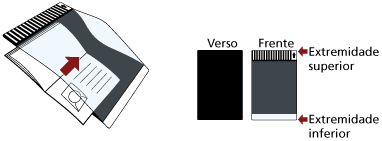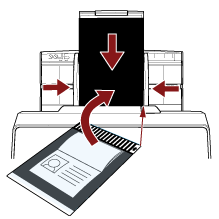Digitalizando livretos como passaportes sem danificá-los
A Folha de transporte de livretos opcional permite-lhe digitalizar um passaporte sem danificar a foto e outros documentos anexados no passaporte.
O procedimento para executar uma digitalização com a Folha de transporte de livretos é descrito como um exemplo abaixo.
ATENÇÃO
À medida que continuar usando a Folha de transporte de livretos, a superfície pode ser danificada, o que pode afetar as imagens digitalizadas. Caso o problema ainda persista após a limpeza da Folha de transporte de livretos, é recomendado substituí-la.